Page 1
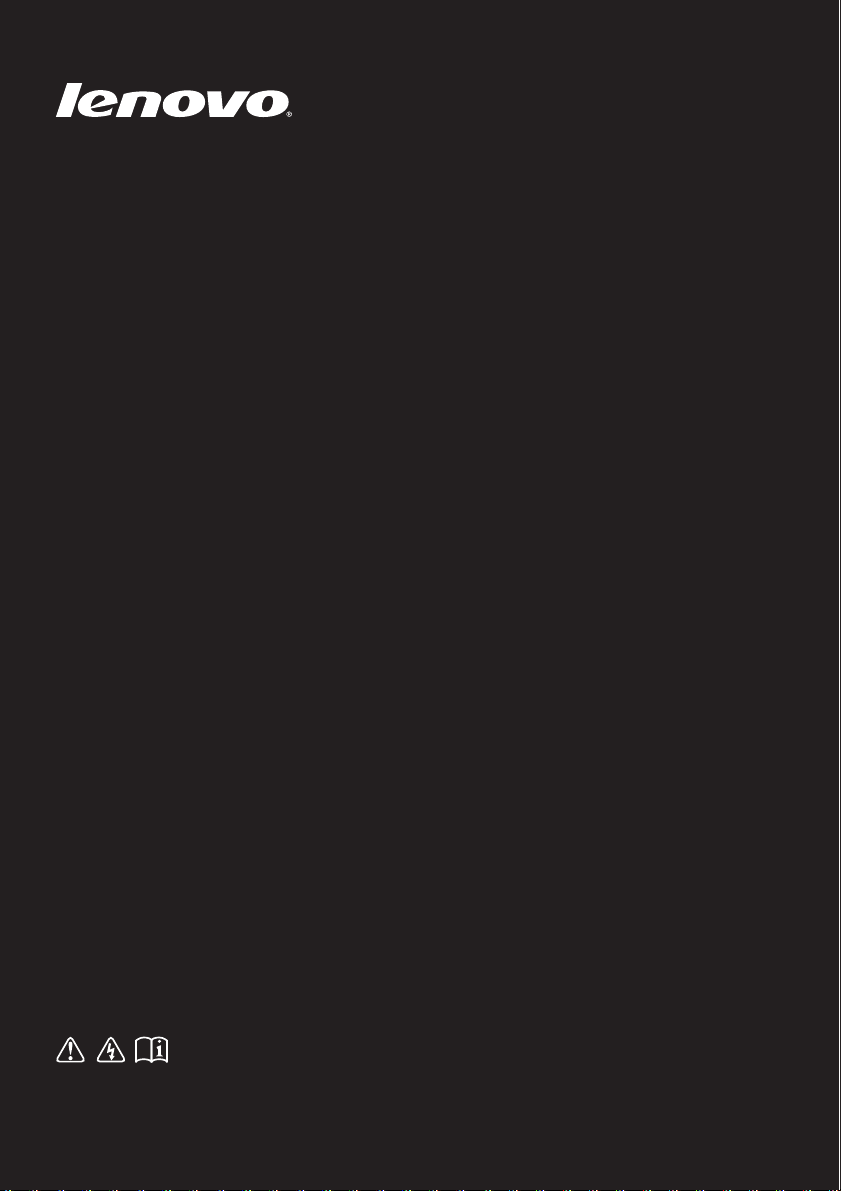
Lenovo
Lue käyttöoppaiden sisältämät turvallisuusilmoitukset
ja tärkeät vinkit ennen kuin käytät tietokonettasi.
Käyttöopas
Page 2
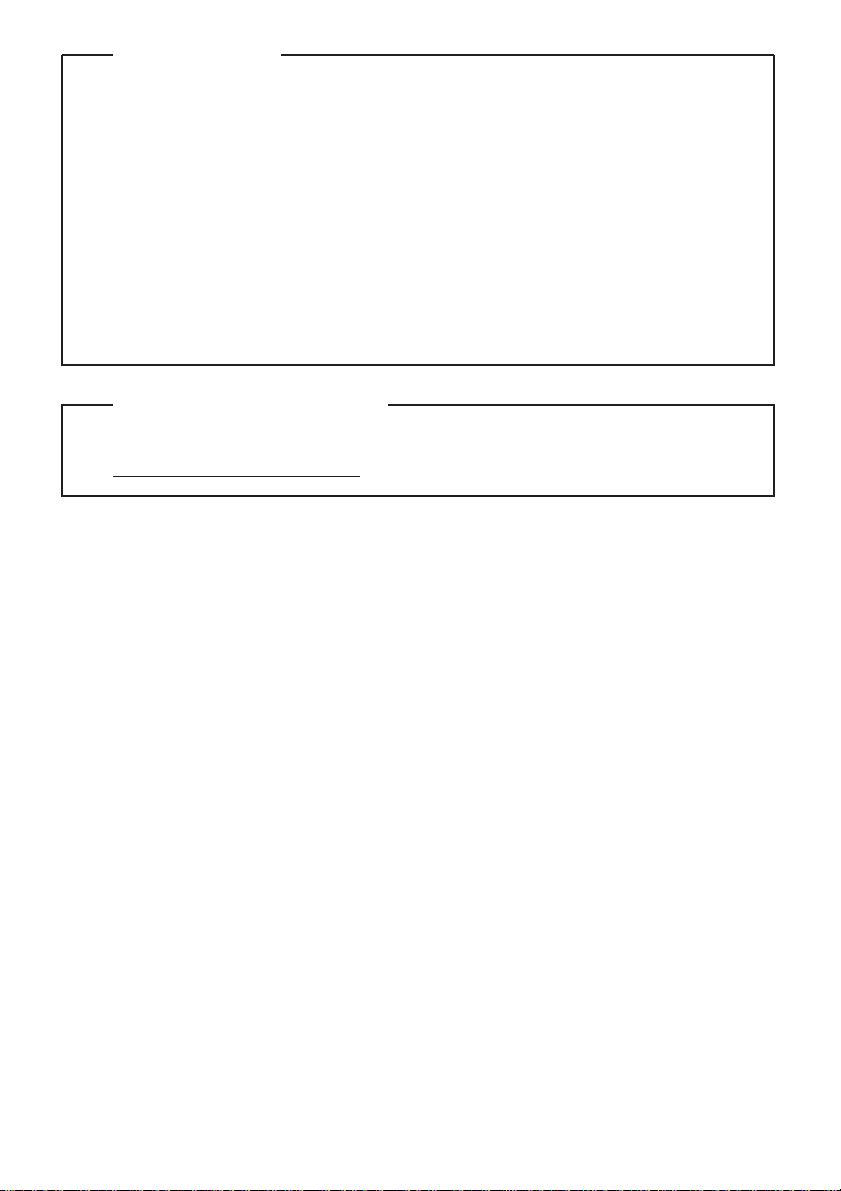
Ensimmäinen painos (Kesäkuu 2013)
© Copyright Lenovo 2013.
Ennen tuotteen käyttöä lue ensin Lenovon Turvallisuus- ja yleistietoopas.
Tässä oppaassa kuvatut toiminnot ovat yhteisiä useimmille malleille.
Osa toiminnoista ei välttämättä ole saatavilla tietokoneellasi ja/tai
tietokoneesi saattaa sisältää toimintoja, joita ei kuvata tässä käyttöoppaassa.
Huomautukset
•
•
Tämän käyttöohjeen kuvat saattavat poiketa todellisesta tuotteesta.
Perehdy todelliseen tuotteeseen.
•
Tämän oppaan kuvat ovat Lenovo M5400 -laitteesta, jos muuta ei mainita.
•
Katso lisätietoja kohdasta Guides & Manuals
osoitteessa
http://support.lenovo.com.
Oikeudellinen huomautus
•
Page 3
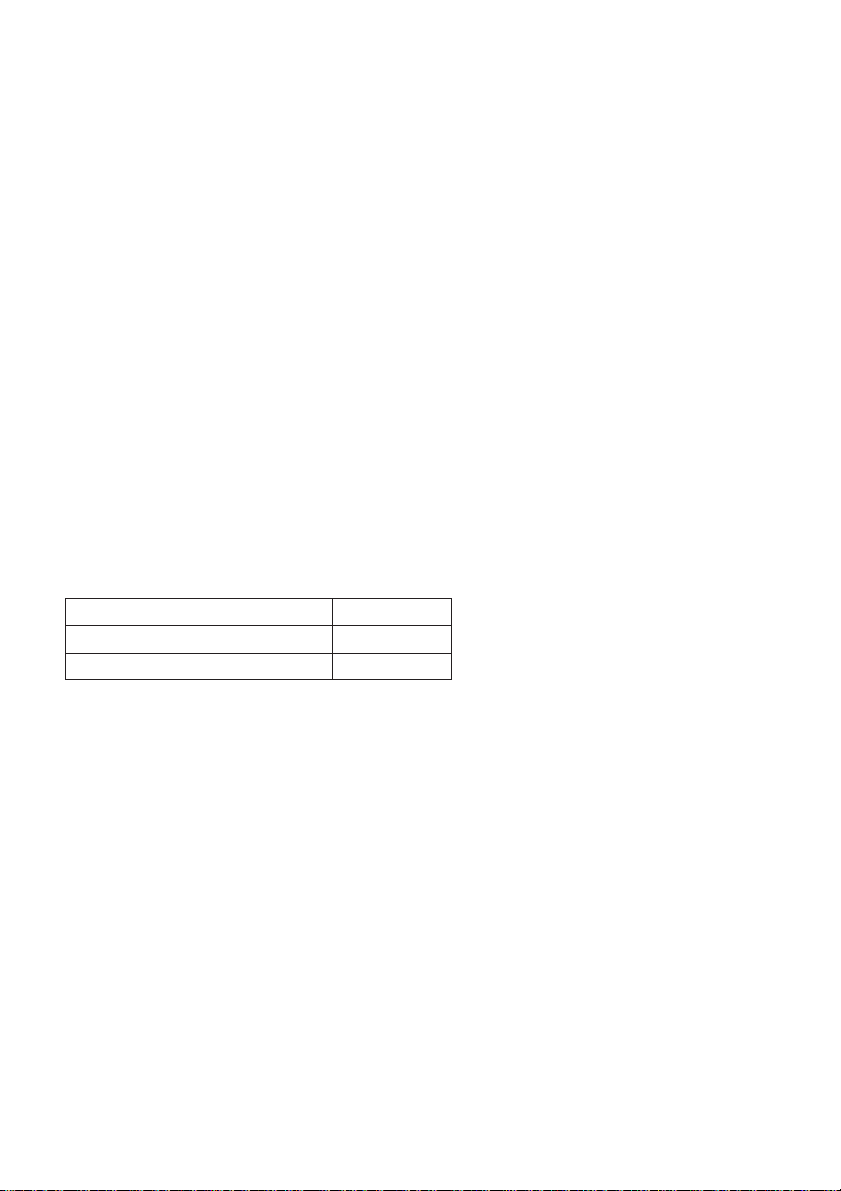
Lenovo
Käyttöopas
Tämän oppaan ohjeet ja tekniset tiedot soveltuvat seuraaviin kannettaviin Lenovo-tietokoneisiin,
ellei muuta mainita.
Mallinimi MT
Lenovo B5400/B5400 Touch 20278, 80B6
Lenovo M5400/M5400 Touch 20281, 80B5
Page 4
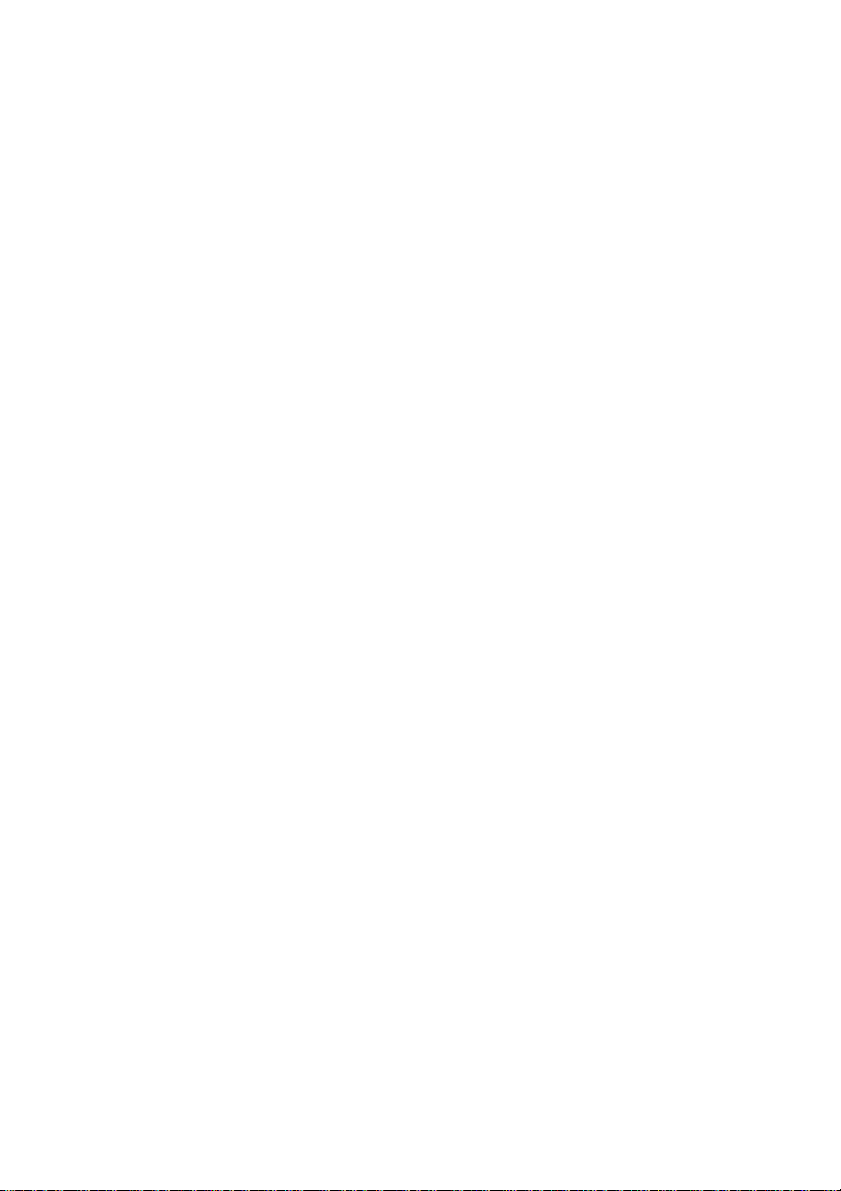
Page 5
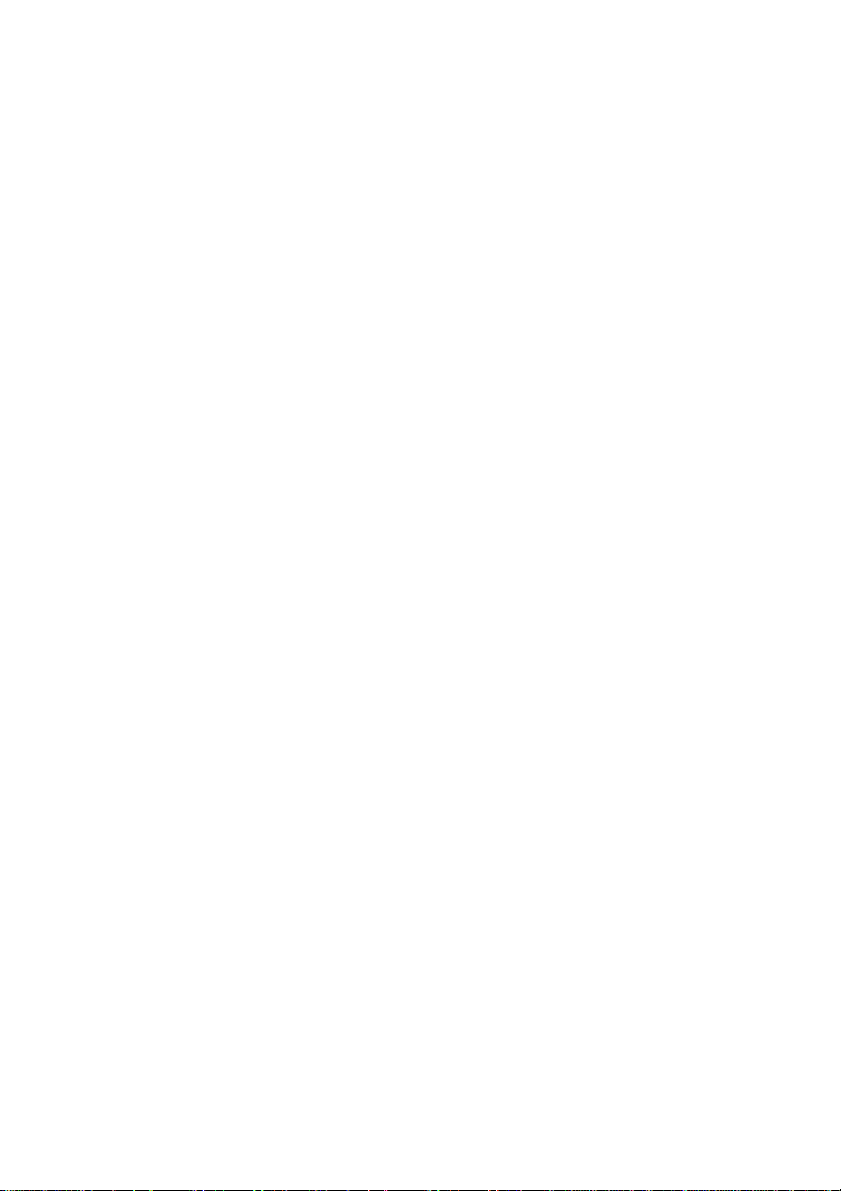
Sisältö
Luku 1. Tietokoneeseen tutustuminen .................................................1
Yläpuoli ........................................................................................................................1
Vasemman puolen näkymä .......................................................................................6
Oikean puoleinen näkymä.........................................................................................9
Etupuoli ......................................................................................................................10
Alapuoli......................................................................................................................12
Luku 2. Perustehtävät...........................................................................13
Käyttöjärjestelmän konfiguroiminen ensimmäisen kerran ................................13
Tietokoneen asettaminen lepotilaan tai sen kytkeminen pois päältä................13
Yhdistäminen langattomaan lähiverkkoon...........................................................14
Ohje ja tuki .................................................................................................................14
Käyttöjärjestelmän käyttöliittymät (Windows 8 -käyttöjärjestelmä).................15
Oikopolut ja oikopolut-rivit
Luku 3. Palautusjärjestelmä.................................................................18
OneKey Recovery Pro -ohjelman käyttö Windows 7 -käyttöjärjestelmässä ....18
Windows-palautusohjelman käyttö Windows 8 -käyttöjärjestelmässä............20
Luku 4. Vianmääritys ............................................................................ 22
Yleisimmät kysymykset ...........................................................................................22
Vianetsintä..................................................................................................................24
Liite A. Itse vaihdettavien osien ohjeet...............................................28
Akun vaihtaminen ....................................................................................................28
Vara-akun vaihtaminen............................................................................................30
Kiintolevyaseman vaihto .........................................................................................32
Muistin vaihto............................................................................................................35
Langattoman LAN-kortin vaihto............................................................................38
Optisen aseman vaihto .............................................................................................40
Tavaramerkit.......................................................................................... 43
(Windows 8 -käyttöjärjestelmä) ............................16
i
Page 6
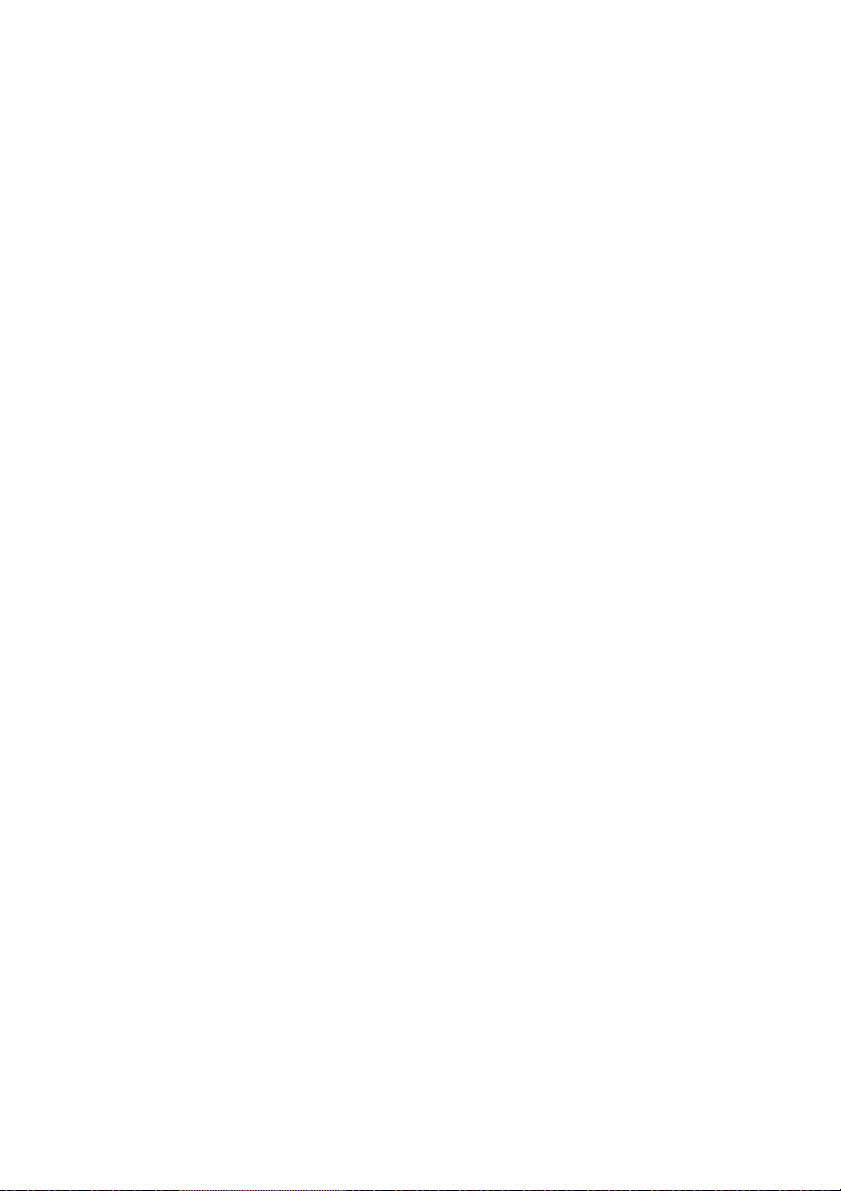
Page 7
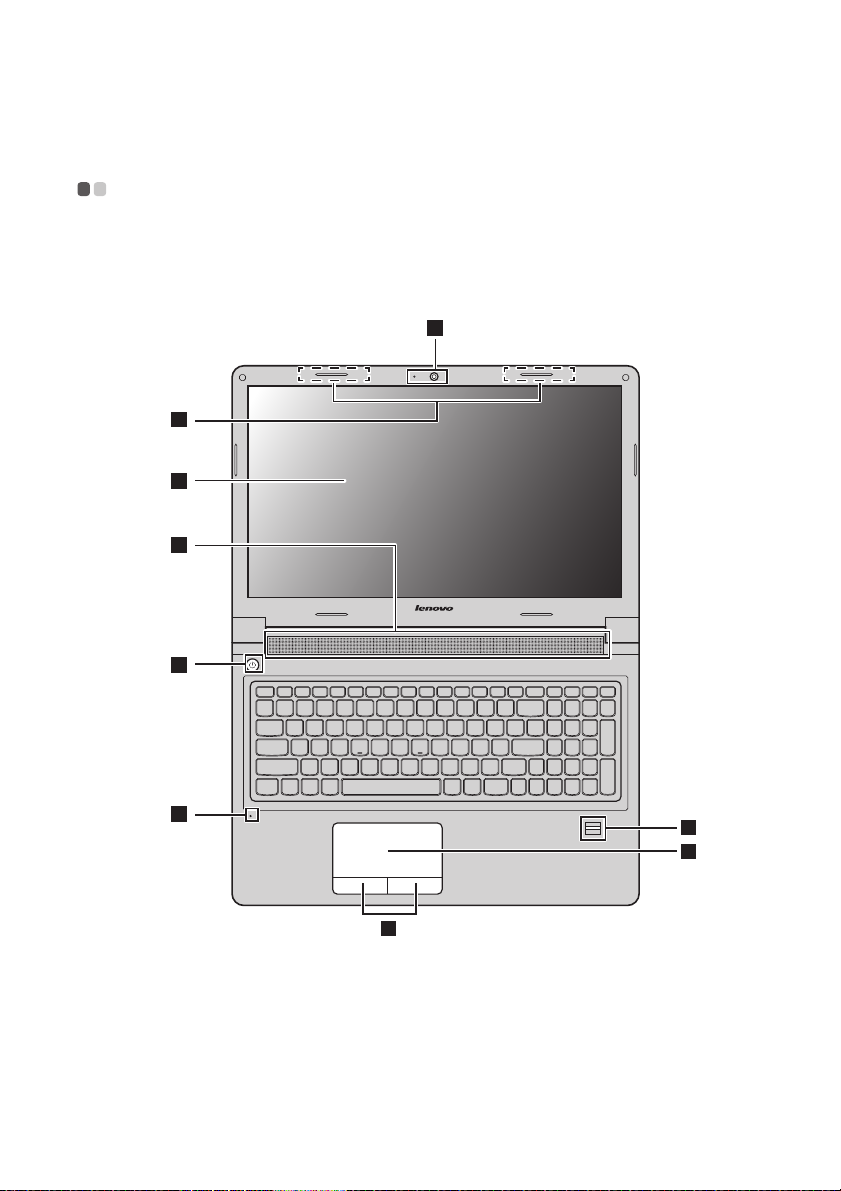
Luku 1. Tietokoneeseen tutustuminen
Yläpuoli - - - - - - - - - - - - - - - - - - - - - - - - - - - - - - - - - - - - - - - - - - - - - - - - - - - - - - - - - - - - - - - - - - - - - - - - - - - - - - - - - - - - - - - - - - - - - - - - - - - - - - - - - - - - - - - - - - - - - - - -
B5400/B5400 Touch
1
3
4
5
6
2
9
7
8
1
Page 8
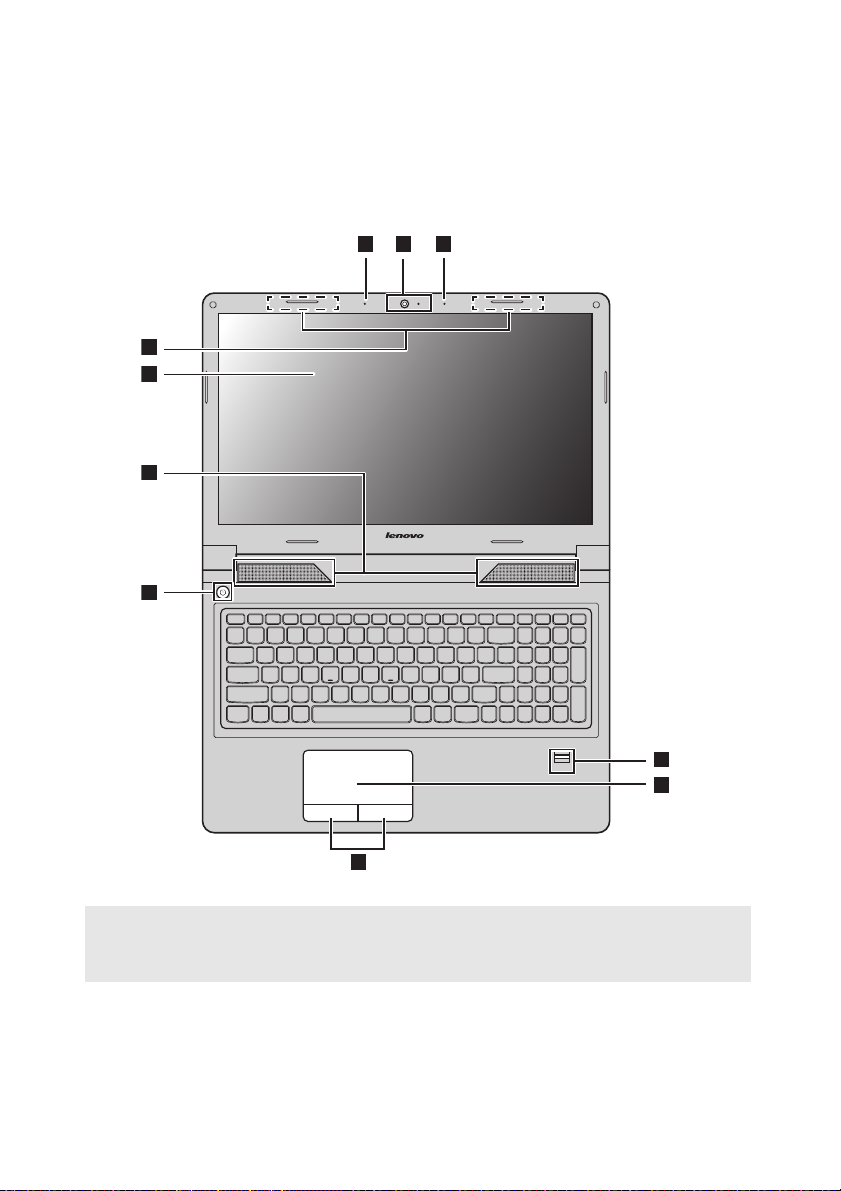
Luku 1. Tietokoneeseen tutustuminen
8
9
7
3
4
6
5
12 2
M5400/M5400 Touch
Huomautukset:
• Katkoviivoitetut alueet viittaavat osiin, jotka eivät ole näy ulkopuolelta.
• Kuvat saattavat poiketa todellisesta tuotteesta. Perehdy todelliseen tuotteeseen.
Huomautus:
• Älä avaa näyttöpaneelia yli 130 astetta. Kun su ljet näyttöpaneeli
muita esineitä näyttöpaneelin ja näppäimistön väliin. Muutoin näyttö saattaa
vahingoittua.
n, älä jätä kyniä tai
2
Page 9
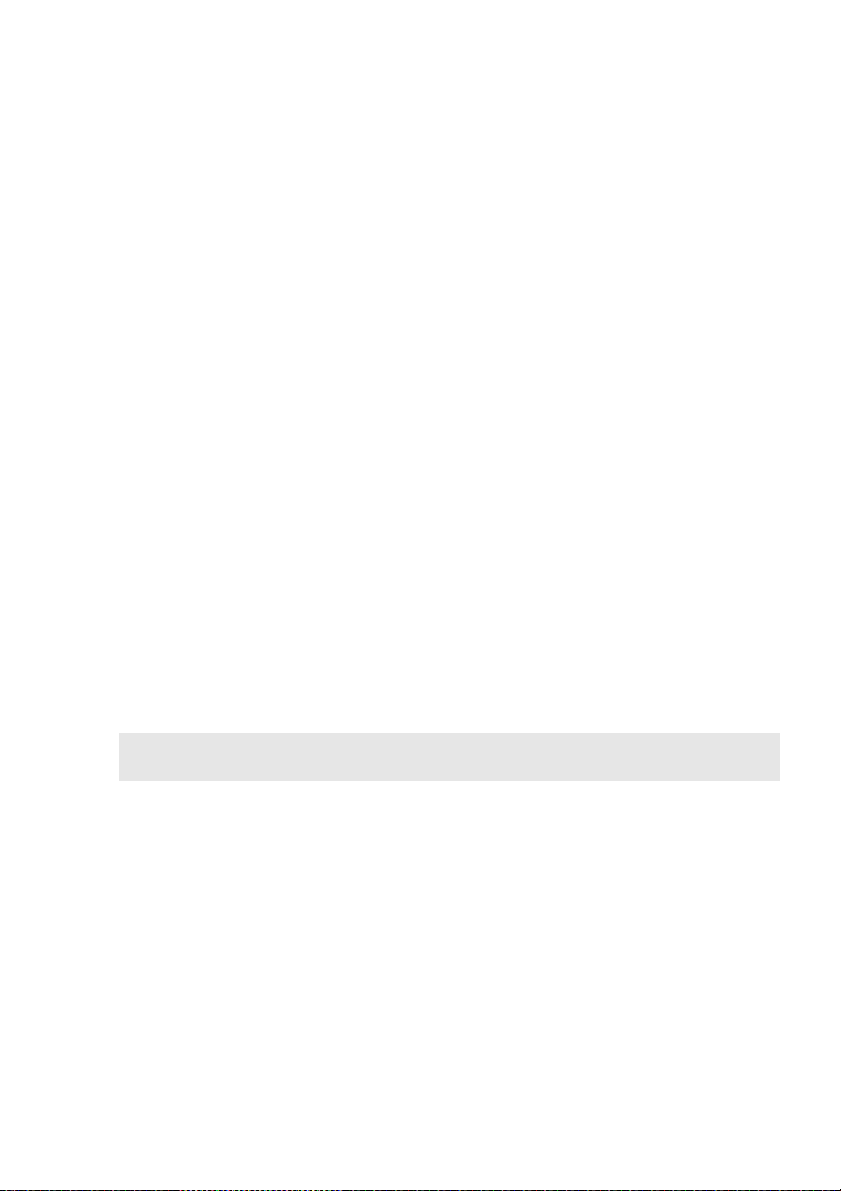
Luku 1. Tietokoneeseen tutustuminen
a
ib
c
d
e
f
g
h
i
Integroitu kamera
Käytetään videoviestintään tai valokuvaukseen.
(tietyissä
malleissa)
Sisäänrakennettu
mikrofoni
Langattomat
antennit
Näyttö
Kaiuttimet
Virtapainike
Sormenjälkilukija
(tietyissä
Kaappaa äänen, jota voidaan käyttää
videokonferensseissa, selostuksissa tai audioäänityksissä.
Muodostamalla yhteyden langattoman verkon
sovittimeen voit vastaanottaa ja lähettää langattomia
radiosignaaleja.
Tuottaa kirkkaan kuvan.
Tuottaa äänentoiston.
Paina tätä painiketta kytkeäksesi tietokoneen virran
päälle.
Rekisteröi sormenjäljet, joita voidaan käyttää salasanoina
tietokoneen suojaamisessa.
malleissa)
Kosketuslevy
Kosketuslevyn
painikkeet
Huomaa: Voit ottaa käyttöön kosketuslevyn ja kosketuslevypainikkeet painamalla
näppäimiä Fn+F6.
Kosketuslevy toimii kuten perinteinen hiiri.
Siirtääksesi osoitinta ruudulla liu'uta sormeasi levyllä
siihen suuntaan, johon haluat kohdistimen siirtyvän.
Vasemman ja oikean puolen painikkeiden toiminnot
vastaavat vasemman ja oikean puolen painikkeita
perinteisessä hiiressä.
3
Page 10
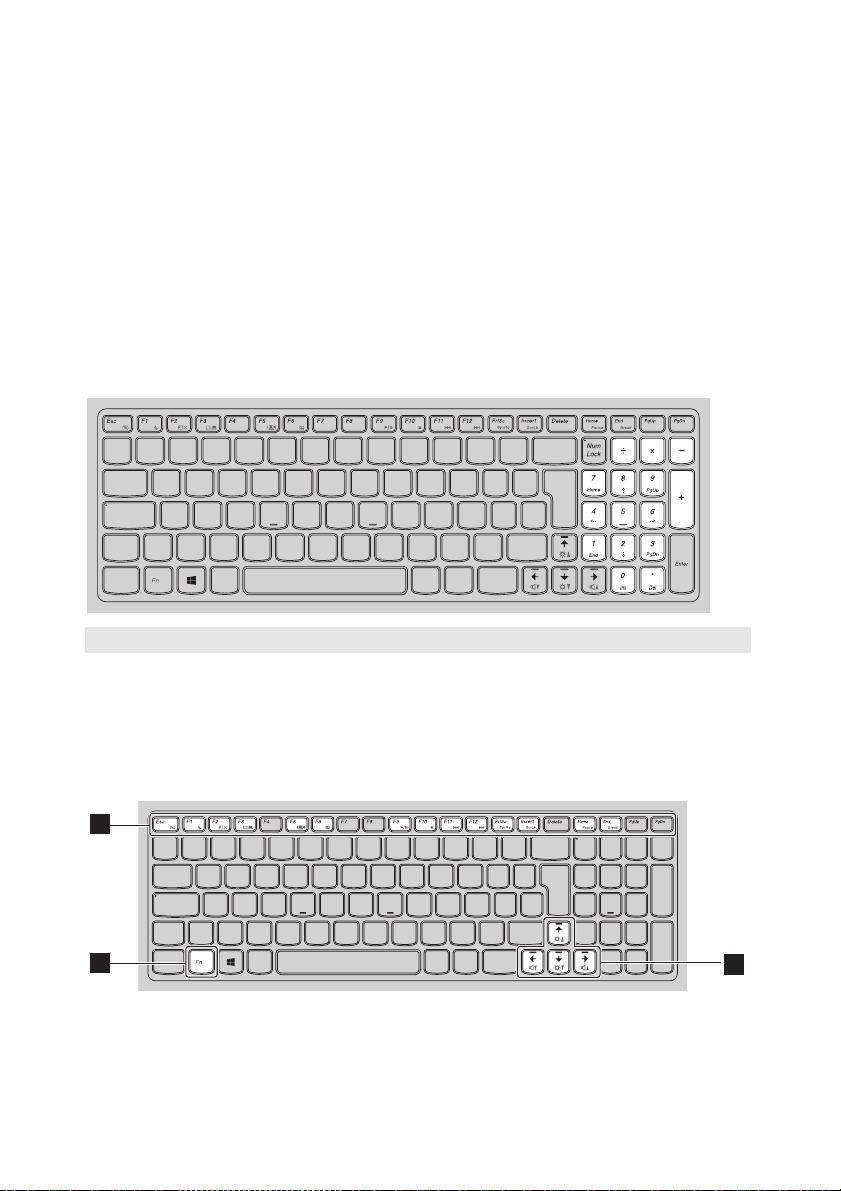
Luku 1. Tietokoneeseen tutustuminen
b
2
1
2
Näppäimistön käyttö
Tietokoneen näppäimistöön on integroitu numeronäppäimistö ja
toimintanäppäimet.
Numeronäppäimistö
Näppäimistössä on erillinen numeronäppäimistö. Voit ottaa
numeronäppäimistöominaisuuden käyttöön tai poistaa sen käytöstä
painamalla numerolukkonäppäintä Num Lock.
Huomaa: Numerolukon merkkivalo palaa, kun numerolukko on käytössä.
Toimintanäppäinyhdistelmät
Käytä näppäinyhdistelmiä pitämällä Fn -näppäintä painettuna ja paina
a
jotakin toimintanäppäintä .
4
Page 11
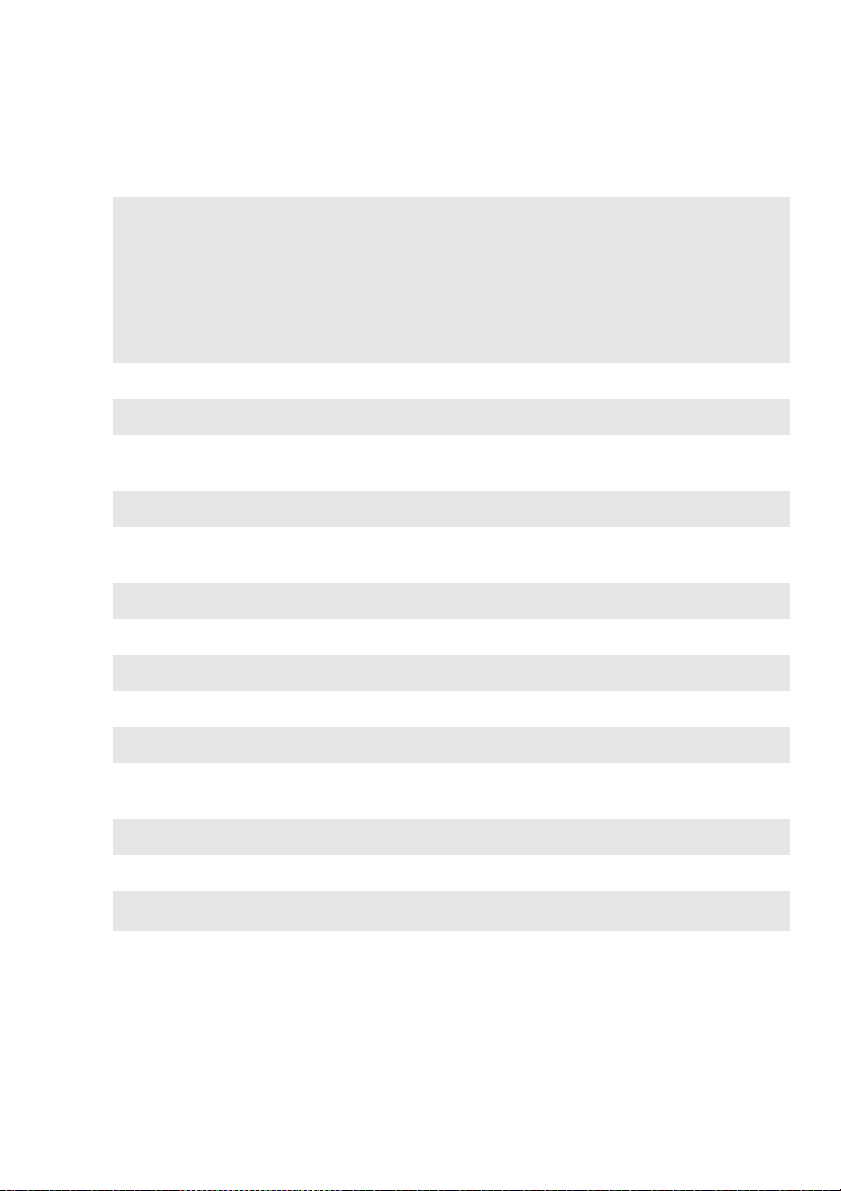
Luku 1. Tietokoneeseen tutustuminen
Seuraavassa on lyhyesti esitelty toimintonäppäinyhdistelmät.
•Windows 7 -käyttöjärjestelmässä: Avaa kameran ja
audioasetusten ikkuna painamalla näppäimiä
Fn+Esc. Kameran esikatselu on päällä. Muuta
Fn+Esc:
kameran ja audion asetukset halutuiksi.
•Windows 8 -käyttöjärjestelmässä: Ota kamera
käyttöön tai pois käytöstä painamalla näppäimiä
Fn+Esc.
Fn+F1:
Fn+F2:
Fn+F3:
Fn+F5:
Fn+F6:
Fn+F9:
Fn+F10:
Fn+F11:
Fn+F12:
Fn+PrtSc:
Fn+Insert:
Fn+Home:
Fn+End:
Fn+/ :
Fn+/ :
Siirtyy lepotilaan.
Kytkee LCD-näytön taustavalon päälle tai pois päältä.
Avaa näyttölaitteen vaihtoliittymän. Valitse tämä
notebook tai ulkoinen näyttö.
Ottaa käyttöön/pois käytöstä langattomat laitteet.
Ottaa käyttöön/pois käytöstä kosketuslevyn ja
kosketuslevyn painikkeet.
Käynnistää/keskeyttää Windows Media Playerin.
Pysäyttää Windows Media Playerin toiston.
Siirtyy edelliseen kappaleeseen.
Siirtyy seuraavaan kappaleeseen.
Aktivoi järjestelmäpyynnön.
Ottaa scroll lock -toiminnon käyttöön/poistaa sen
käytöstä.
Aktivoi taukotoiminnon.
Aktivoi keskeytystoiminnon.
Nostaa/laskee näytön kirkkautta.
Nostaa/laskee äänenvoimakkuutta.
5
Page 12
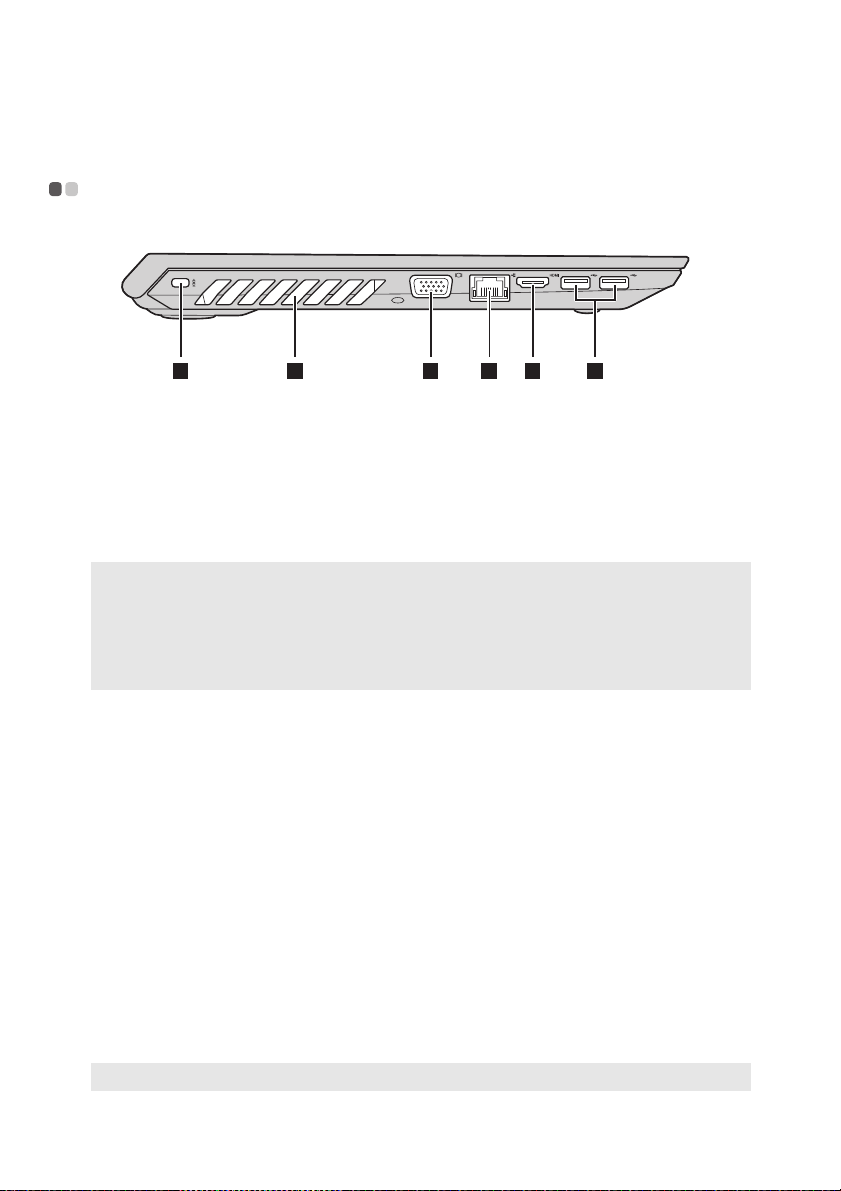
Luku 1. Tietokoneeseen tutustuminen
1 2 3 4 5 6
a
b
c
d
e
f
Vasemman puolen näkymä - - - - - - - - - - - - - - - - - - - - - - - - - - - - - - - - - - - - - - - - - - - - - - - - - - - - - - - - - - - - - - - -
Kensingtonlukkopaikka
Vo it suojata tietokoneesi varkaudelta ja luvattomalta
käytöltä kiinnittämällä tähän turvalukon (ei kuulu
vakiovarusteisiin).
Kiinnittämällä tietokoneeseen turvalukon voit estää sen
siirtämisen ilman lupaasi. Kat
so lisätietoja turvalukon
asentamisesta hankkimasi lukon mukana toimitetuista
käyttöohjeista.
Huomautukset:
• Ta rk ista ennen turvatuotteen hankkimista, että se on yhteensopiva tämäntyyppisen
kiinnityskohdan kanssa.
• Olet itse vastuussa ostamiesi lukkojen ja muiden turvatuotteiden arvioinnista,
valinnasta ja käytöstä. Lenovo ei anna mitään ohjeit
turvallisuustuotteiden toiminnasta, laadusta tai tehokkuudesta.
Tuuletusaukot
Huomautus:
• Va rm ista, ettei tuuletusaukkoja ole tukittuna tai muutoin tietokone saattaa
ylikuumentua.
VGA-liitäntä
RJ-45-liitännä
Vaara:
• Jotta vältetään sähköiskun vaara, älä yhdistä puhelinkaapelia Ethernet-liitäntään.
Vo it liittää Ethernet-kaapelin tähän liitäntään.
HDMI-liitäntä
Poistavat lämpöä laitteen sisältä.
Tähän voi liittää ulkoisen näyttölaitteen.
Liittää tietokoneen Ethernet-verkkoon.
Yhdistää laitteisiin, joissa on HDMI-liitin kuten TV:ssä tai
a tai takuuta lukkojen ja muiden
näytössä.
USB 3.0 -liitännät
Liitä USB-laitteisiin. Katso lisätietoja kohdasta “USB-
laitteiden liittäminen” sivulla 7.
Huomaa: USB 3.0 -liitin on yhteensopiva USB 1.1, 2.0 ja 3.0 -määritysten kanssa.
6
Page 13
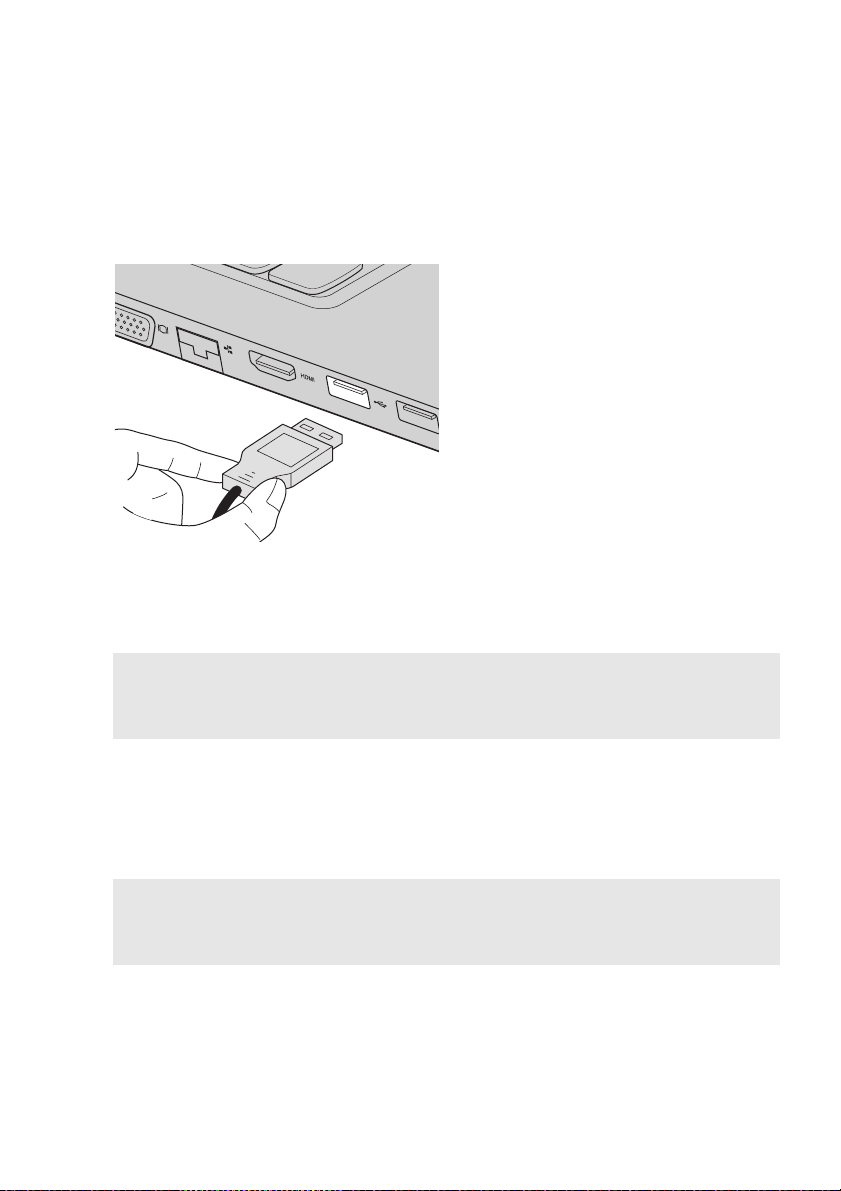
Luku 1. Tietokoneeseen tutustuminen
USB-laitteiden liittäminen
Vo it liittää tietokoneeseen USB-laitteen kytkemällä laitteen USB-liittimen (A-
tyyppi) tietokoneen USB-liitäntään.
Liittäessäsi USB-laitteen ensimmäistä kertaa tiettyyn USB-liitäntään
tietokoneessasi, Windows asentaa laitteen ajurin automaattisesti. Kun ajuri
on asennettu, voit irrottaa ja uudelleen liittää laitteen ilman e
mitään ylimääräisiä askeleita.
ttä suoritat
Huomaa: Tyypillisesti Windows havaitsee uuden laitteen sen liittämisen jälkeen, ja asentaa
sitten ajurin automaattisesti. Kuitenkin, jotkut laitteet saattavat vaatia ajurin
asentamista ennen liittämistä. Tarkista laitteen valmistajan dokumentaati
liitäntöjä.
o ennen
Ennen USB-tallennuslaitteen irrottamista, varmista että tietokoneesi on
lopettanut siirtämästä tietoja tämän laitteen toimesta. Poista laite
järjestelmästä ennen sen irrottamista napsauttamalla Poi
sta laite
turvallisesti ja poista tietoväline asemasta -kuvaketta Windowsin
ilmaisinalueella.
Huomautukset:
• Mikäli USB-laite käyttää virtajohtoa, liitä laitteen virtayhteys ennen laitteen kiinnittämistä
tietokoneeseen. Muutoin laitetta ei ehkä tunnisteta.
• Tietokoneen voi herättää lepotilasta vain näppäimistöllä, ei hiirellä.
7
Page 14

Luku 1. Tietokoneeseen tutustuminen
*
*
*
*
TV-kaapeli
Jakaja*
Kaapelimodeemi *
* Ei kuulu vakiovarusteisiin.
Puhelinlinja
Jakaja*
DSL-modeemi *
Yhdistäminen langalliseen verkkoon
Lankayhteydet ovat luotettava ja turvallinen tapa yhdistää tietokone
internetiin.
Kaapeli Kaapeli-internetpalvelut käyttävät
kaapelimodeemiliitäntää asuintalon
kaapelitelevisioverkkoa.
DSL DSL on teknologiaperhe, joka tuottaa nopeita
verkkoyhteyksiä koteihin ja pienyrityksiin tavallisten
puhelinlinjojen kautta.
Laiteliitäntä:
Kaapeli DSL
Huomaa: Edellä olevat kaaviot ovat vain viitteeksi. Todelliset liitäntämenetelmät voivat
vaihdella.
Ohjelmiston konfigurointi
Kysy internetpalvelun tarjoajalta (ISP) lisätietoja tietokoneen määrityksistä.
8
Page 15
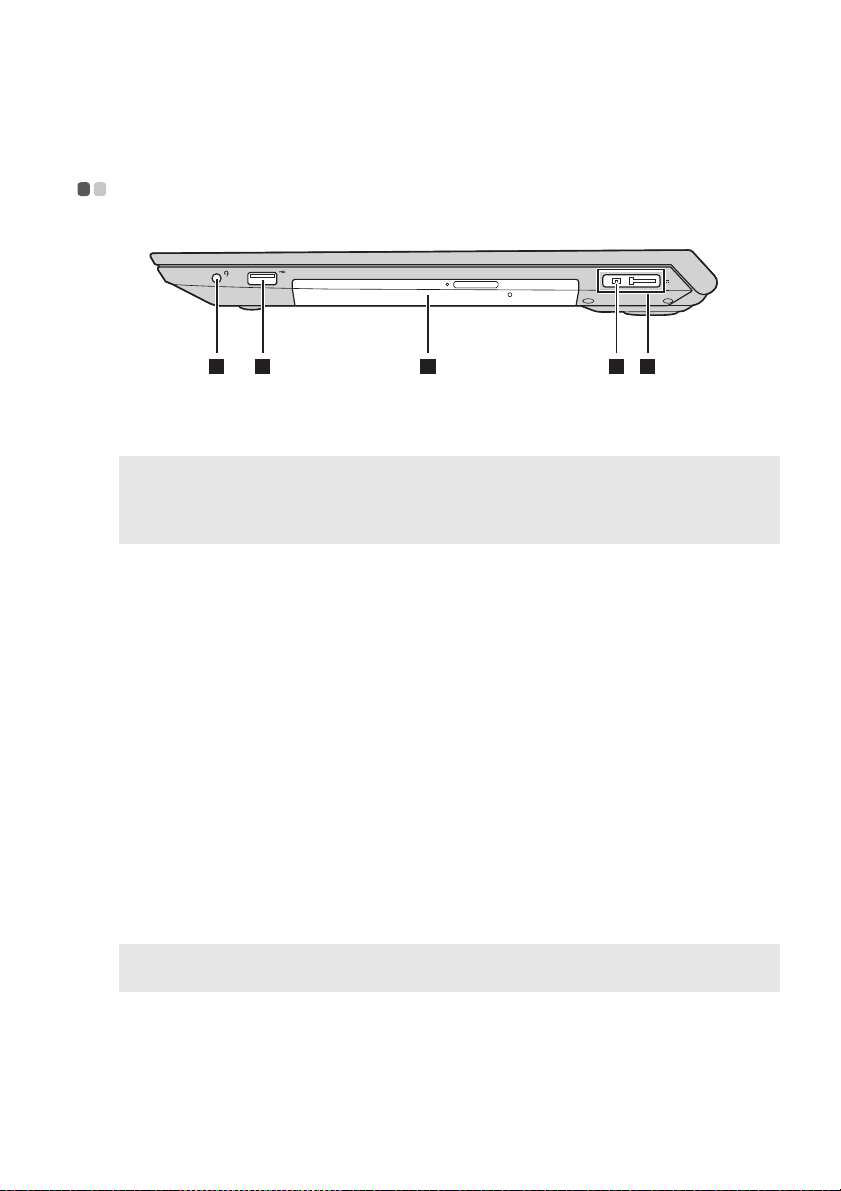
Luku 1. Tietokoneeseen tutustuminen
1 2 3 4 5
a
b
c
d
e
Oikean puoleinen näkymä - - - - - - - - - - - - - - - - - - - - - - - - - - - - - - - - - - - - - - - - - - - - - - - - - - - - - - - - - - - - - - - - - - -
Combo-
Yhdistää kuulokkeet.
audioliitin
Huomautukset:
• Combo-audioliitin ei tue perinteisiä mikrofoneja.
• Tallennustoimintoa ei ehkä tueta kolmansien osapuolten kuulokkeilla tai kuulokkeet
saatetaan liittää erilaisella teollisella standardilla.
USB-liitäntä
Optinen asema
Liittää USB-laitteet. Katso lisätietoja kohdasta “USBlaitteiden liittäminen” sivulla 7.
Lukee/kirjoittaa optisia levyjä.
(tietyissä
malleissa)
Verkkolaitteen
liitin
Lenovo OneLink liitin
Huomaa: Muista säilyttää liitinsuojus. Kiinnitä se takaisin Lenovo OneLink -liitäntään,
kun et käytä Lenovo OneLink -liitäntää.
Kun verkkolaite on liitetty verkkolaiteliittimeen, se
toimittaa virtaa tietokoneeseen ja lataa akun. Kun tuettu
ThinkPad OneLink Dock on liitetty Lenovo OneLink -
liittimeen, se voi paitsi laajentaa tietokoneen
suorituskykyä myös syöttää verkkovirtaa tietokoneeseen
ja ladata akun.
Jotta voit käyttää Lenovo OneLink -liitäntää, sinun on
irrotettava ensin Lenovo OneLink -liittimen liitinsuojus.
9
Page 16

Luku 1. Tietokoneeseen tutustuminen
1 2
a
b
Etupuoli - - - - - - - - - - - - - - - - - - - - - - - - - - - - - - - - - - - - - - - - - - - - - - - - - - - - - - - - - - - - - - - - - - - - - - - - - - - - - - - - - - - - - - - - - - - - - - - - - - - - - - - - - - - - - - - - - - - - - -
Järjestelmän
tilan
Katso lisätietoja kohdasta “Järjestelmän tilan ilmaisimet”
sivulla 10.
ilmaisimet
Muistikortin
kolo
Muistikorttien (ei kuulu vakiovarusteisiin) käyttöön Katso
lisätietoja kohdasta “Muistikorttien (ei kuulu vakiovarusteisiin)
käyttö” sivulla 11.
Järjestelmän tilan ilmaisimet
Järjestelmän tilan ilmaiset osoittavat tietokoneen nykyisen tilan.
Virran ja akkutilan -ilmaisimet
• Vihreä: Akun lataustila on 20 % - 100 % ja tietokone on päällä.
• Vilkkuu vihreänä: Akun lataustila on 20 % - 100 % ja tietokone on lepo- tai
horrostilassa.
• Oranssi: Akun lataustila on 20 % tai alle ja tietokone on päällä.
• Vilkkuu oranssina: Akun lataustila on 20 % tai alle ja verkkolaite on
liitetty tietokoneeseen.
• Pois päältä: Akk
u on irrotettu tai tietokone on sammutettu.
Kiintolevyaseman ilmaisin
Kun tämä ilmaisin palaa, kiintolevyasema lukee tai kirjoittaa tietoja.
Huomautus:
• Kun ilmaisin palaa, älä aseta tietokonetta lepotilaan tai sammuta tietokonetta.
• Kun ilmaisin palaa, älä siirrä tietokonetta. Äkillinen fyysinen isku saattaa aiheuttaa
kiintolevyaseman virheitä.
10
Page 17

Luku 1. Tietokoneeseen tutustuminen
Muistikorttien (ei kuulu vakiovarusteisiin) käyttö
Tietokoneesi tukee seuraavia muistikorttityyppejä:
•Secure Digital (SD) -kortti
•Secure Digital High Capacity (SDHC) -kortti
•SD eXtended Capacity (SDXC) -kortti
•MultiMediaCard (MMC)
Huomautus:
• Aseta vain yksi kortti korttipaikkaan kerrallaan.
• Tämä kortinlukija ei tue SDIO-laitteita (esim., SDIO Bluetooth jne.).
Muistikortin paikalleen asettaminen
Liu'uta muistikortti sisään kunnes se lukkiutuu paikoilleen.
Huomaa: Jos tietokoneen mukana on toimitettu valekortti, paina valekorttia ja irrota sen
ennen muistikortin asettamista.
Muistikortin irrottaminen
1
Työnn ä muistikorttia eteenpäin, kunnes kuulet naksahduksen.
2
Vedä m uistikortti varovasti ulos muistikortin kolosta.
Huomautus:
• Ennen muistikortin irrottamista, poista se käytöstä käyttämällä Poista laite
turvallisesti ja poista tietoväline asemasta -toimintoa välttääksesi
korruptoitumista.
datan
11
Page 18

Luku 1. Tietokoneeseen tutustuminen
4
1 32
1 2
a
b
c
d
Alapuoli - - - - - - - - - - - - - - - - - - - - - - - - - - - - - - - - - - - - - - - - - - - - - - - - - - - - - - - - - - - - - - - - - - - - - - - - - - - - - - - - - - - - - - - - - - - - - - - - - - - - - - - - - - - - - - - - - - - - - -
Akun salpa manuaalinen
Akku
Akun salpa -
jousikuormitteinen
Alamuistipaikan
kansi
12
Pitää akun paikoillaan.
Pitää akun paikoillaan.
Kiintolevyasema, muistimoduuli ja mini-PCI Express
Card on sijoitettu alapuolelle.
Page 19

Luku 2. Perustehtävät
ĖĖ
ĖĖ
Käyttöjärjestelmän konfiguroiminen ensimmäisen kerran
Käyttöjärjestelmän asetukset on määritettävä sitä ensimmäistä kertaa
käytettäessä. Asetusten määrittely saattaa käsittää alla mainitut
toimenpiteet:
•Loppukäyttäjän lisenssin hyväksyminen
•Internet-verkkoyhteyden määrittely
•Käyttöjärjestelmän rekisteröinti
•Käyttä
Tietokoneen asettaminen lepotilaan tai sen kytkeminen pois päältä
Kun olet lopettanut työskentelyn tietokoneella, voit asettaa sen lepotilaan tai
kytkeä sen pois päältä.
Tietokoneen asettaminen lepotilaan
Jos olet poissa tietokoneeltasi jopa lyhyen aikaa, aseta tietokone lepotilaan.
Tietokoneen ollessa lepotilassa voit nopeasti herättää sen käytön ja jatkaa
käyttöä ohittaen käynnistys-prosessin.
Tietokoneen asettaminen lepotilaan:
• Windows 7 -käyttöjärjestelmä:
-Napsauta Käynnistä. Valitse sitten Lepotila Sammutus-
-Paina näppäimiä Fn + F1.
• Windows 8 -käyttöjärjestelmä:
-Siirrä kohdistin näytön oikeaan alareunaan ja avaa oikopolut, valitse
-Paina näppäimiä Fn + F1.
- - - - - - - - - - - - - - - - - - - - - - - - - - - - - - - - - - - - - - - - - - - - - - - - - - - - - - - - - - - - - - - - - - - - - - - - - - - - - - - - - - - - - - - - - - - - - - - - - - - - - - - - - - - - - - - - - - - - - - - - - - - - - - -
jätilin luonti
- - - - - - - - - - - - - - - - - - - - - - - - - - - - - - - - - - - - - - - - - - - - - - - - - - - - - - - - - - - - - - - - - - - - - - - - - - - - - - - - - - - - - - - - - - - - - - - - - - - - - - - - - - - - - - - - - - -
valikkovaih
sitten Asetukset Virta Lepotila.
toehdoista.
Huomautus:
• Odota kunnes virran ja akkutilan merkkivalot alkavat vilkkua vihreinä (joka ilmaisee
tietokoneen olevan lepotilassa) ennen kuin siirrät tietokoneen. Tietokoneen liikuttelu
kiintolevyaseman toimiessa voi vahingoittaa kiintolevyä ja aiheutt aa tiet
Herätä tietokoneesi suorittamalla jokin seuraavista toimenpiteist
•Paina virtapainiketta.
•Paina näppäimistön Fn-näppäintä.
ojen menetyksiä.
ä:
13
Page 20

Luku 2. Perustehtävät
ĖĖ
ĖĖ
ĖĖ
Tietokoneen sammutus
Jos et tule käyttämään tietokonettasi pitkään aikaan, kytke se pois päältä.
Tietokoneen sammuttaminen:
• Windows 7 -käyttöjärjestelmä: Napsauta Käynnistä Sammutus.
• Windows 8 -käyttöjärjestelmä: Siirrä kohdistin näytön oikeaan alareunaan
ja avaa oikopolut, valitse sitten Asetukset Virta Sammutus.
Yhdistäminen langattomaan lähiverkkoon - - - - - - - - - - - - - - - - - - -
Langattoman yhteyden muodostaminen
Ota langaton tiedonsiirto käyttöön painamalla näppäimiä Fn+F5.
Huomaa: Jotkin verkot vaativat verkon suojausavaimen tai tunnuslauseen yhdistämiseen.
Muodostaaksesi yhteyden johonkin näistä verkoista, kysy verkon hallinnoijalta
tai internet-palveluiden tuottajalta (ISP) suoja
usavainta tai tunnuslausetta.
Ohjelmiston konfigurointi
Kysy lisätietoja internetpalvelun tarjoajalta (ISP) ja tee haku Windowsin
ohjeet ja tuotetukikeskuksessa miten konfiguroit tietokoneen.
Ohje ja tuki - - - - - - - - - - - - - - - - - - - - - - - - - - - - - - - - - - - - - - - - - - - - - - - - - - - - - - - - - - - - - - - - - - - - - - - - - - - - - - - - - - - - - - - - - - - - - - - - - - - - - - - - - - - - -
Jos sinulla on ongelmia Windows-käyttöjärjestelmän käytössä, ks. Windows
Ohje ja tuotetuki. Avaa Windows Ohje ja tuotetuki.
• Windows 7 -käyttöjärjestelmä:
-Napsauta Windows-työpöydällä Käynnistä ja napsauta sitten Ohje ja tuki.
-Paina Windows-näppäintä + F1.
• Windows 8 -käyttöjärjestelmä:
-Avaa oikopolut
-Paina Windows-näppäintä + F1.
ja valitse Asetukset; valitse Asetukset-valikossa Ohje.
14
Page 21

Luku 2. Perustehtävät
Käyttöjärjestelmän käyttöliittymät (Windows 8 käyttöjärjestelmä)
Windows 8: ssa on kaksi pääkäyttöliittymää: aloitusnäkymä ja Windowstyöpöytä.
Vaihtaaksesi Aloitus-ruudun Windows-työpöydäksi, tee jokin seuraavista:
• Valitse työpöydän ruutu Aloitusnäytöllä.
• Paina Windows-näppäintä + D.
Vaihtaaksesi työpöydästä Aloitus-ruudulle, tee yksi seuraavista:
•Valitse Käynnistä oikopolut-riviltä.
• Siirrä kohdistinta vasempaan alakulmaan ja valitse sitten Käynnistänäytön kuvake tämän tullessa näkyviin.
Käynnistys-ruutu Työpöytä
- - - - - - - - - - - - - - - - - - - - - - - - - - - - - - - - - - - - - - - - - - - - - - - - - - - - - - - - - - - - - - - - - - - - - - - - - - - - - - - - - - - - - - - - - -
15
Page 22

Luku 2. Perustehtävät
Oikopolut ja oikopolut-rivit (Windows 8 käyttöjärjestelmä)
Oikopolut ovat navigointipainikkeita, joiden avulla voit käyttää
perustehtäviä nopeasti. Oikopolkuja ovat: Hae, Jaa, Käynnistä, Laitteet ja
Asetukset. Oikopolut-rivi on valikko, joka sisältää oikopolut. Saat
oikopolut-rivin näkyviin seuraavasti:
• Siirrä kohdistin oikeaan ylä- tai oikeaan alakulmaan kunnes oikopolutpalkki tulee näkyviin.
• Paina Windows-näppäintä + C.
- - - - - - - - - - - - - - - - - - - - - - - - - - - - - - - - - - - - - - - - - - - - - - - - - - - - - - - - - - - - - - - - - - - - - - - - - - - - - - - - - - - - - - - - -
Hae-oikopolku
Hae-oikopolun avulla löydät etsimäsi, mukaan lukien sovellukset, asetukset
ja tiedostot.
16
Page 23

Luku 2. Perustehtävät
Jaa-oikopolku
Jaa-oikopolku mahdollistaa linkkien, valokuvien ja enemmän lähettämisen
ystävillesi ja sosiaalisille verkoille jättämättä sovellusta jossa työskentelet.
Aloitus-oikopolku
Aloitus-oikopolku on nopea tapa siirtyä Aloitus-ruutuun.
Laitteet-oikopolku
Laitteet-oikopolku sallii sinun yhdistää tai lähettää tiedostoja mihin tahansa
ulkoiseen laitteeseen, kuten digitaalikameraan, TV:seen ja tulostimeen.
Asetukset-oikopolku
Asetukset-oikopolku mahdollistaa perustehtävien suorittamisen, kuten
äänen asettamisen tai tietokoneen pois päältä kytkemisen. Voit avata myös
Ohjauspaneelin Asetukset-oikopolulta käyttäessäsi työpöytäruutua.
17
Page 24

Luku 3. Palautusjärjestelmä
OneKey Recovery Pro -ohjelman käyttö Windows 7 -käyttöjärjestelmässä
Windows 7 -käyttöjärjestelmässä voit OneKey® Recovery Pro -ohjelman
avulla tehdä seuraavia toimintoja:
•Varmuuskopioinnin ja palautustoimenpiteiden suorittaminen
OneKey Recovery Pro -ohjelman avulla voit varmuuskopioida koko
kiintolevyaseman sisällön, mukaan lukien käyttöjärjestelmän,
datatiedostot
Recovery Pro -ohjelma tallentaa varmuuskopion.
•OneKey Recovery Pro -työtilan käyttö
OneKey Recovery Pro -työtila sijaitsee suojatulla, piilotetulla alueella
kiintolevyasemalla ja se toimii itsenäisesti erillään Windows käyttöj
vaikka et voisi käynnistää Windows-käyttöjärjestelmää. Voit suorittaa
seuraavat palautustoiminnot OneKey Recovery Pro -työtilassa.
•Pelastusvälineen luominen ja käyttäminen
Pelastusvälineellä, kuten levyllä tai USB-kiintolevyllä, voit palauttaa
tietokoneen virhetilasta, joka estää sinua pääsemästä kiintolevyaseman
OneKey Recovery Pro -työtilaan.
Katso lisätietoja OneKey Recovery Pro -ohjelman ohjetietojärjestelmästä.
, ohjelmistot ja omat asetukset. Voit määrittää minne OneKey
ärjestelmästä. Tämän avulla voit suorittaa palautustoimintoja,
- - - - - - - - - - - - - - - - - - - - - - - - - - - - - - - - - - - - - - - - - - - - - - - - - - - - - - - - - - - - - - - - - - - - - - - - - -
Windows 7 -käyttöjärjestelmän palautusongelmien
ratkaiseminen
Asentaaksesi Windows 7 -käyttöjärjestelmän uudelleen, tee jokin
seuraavista:
•Käynnistä tietokone. Kun Lenovo-logo tulee näkyviin, paina F11-
näppäintä ja seuraa sitten näytön ohjeita käynnistääksesi Product Recovery
(Tuotepalautus) -ohjelman.
•Käynnistä tietokone. Kun olet
napsauta Lenovo Solution Center -kuvaketta ja käynnistä tämä ohjelma.
Napsauta sitten Recovery (Palautus) -vaihtoehtoa.
Huomautukset:
• Vo it valita, haluatko palauttaa järjestelmäosion alkuperäiseen aloitustilaansa tai aiemmin
luotuun varmuuskopioon.
• Palautustoimintoa ei voi peruuttaa. Varmista, että olet varmuuskopioinut tärkeät tiedot
ennen palautusto
18
iminnon käyttöä.
siirtynyt Windows-käyttöjärjestelmään,
Page 25

Luku 3. Palautusjärjestelmä
ĖĖ
Jollet voi käyttää OneKey Recovery Pro -työtilaa tai Windows-ympäristöä,
tee jokin seuraavista:
•Käytä pelastusvälinettä OneKey Recovery Pro -työtilan käynnistämisessä.
•Käytä palautusvälinettä jos kaikki muut palautusmenetelmät ovat
epäonnistuneet ja kiint
olevyasema on palautettava tehtaan
oletusasetuksiin.
Huomaa: Jollet voi käyttää OneKey Recovery Pro -työtilaa tai Windows-ympäristöä
pelastusvälineeltä tai palautusvälineeltä, sinulla ei ehkä ole pelastusvälinettä
(sisäistä kiintolevyasemaa, levyä, USB-kiintolevyasemaa tai muuta ulkoista
välinettä) aset
käynnistysjärjestyksessä. Sinun on ensin varmistettava, että pelastusväline on
asetettu ensimmäisenä käynnistettäväksi laitteeksi laitteiden
käynnistysjärjestyksessä BIOS-ohjelmassa. Avaa Käynnistys Tietokoneen
käynnistys -valikko ja muuta laitteiden käynnistysjärjestystä tilapäisesti tai
pysyvästi.
ettuna ensimmäiseksi käynnistysvälineeksi laitteiden
On tärkeää luoda pelastusväline ja palautusvälinesarja mahdollisimman
aikaisessa vaiheessa ja tallentaa ne molemmat tuvalliseen paikkaan
myöhempää käyttöä varten.
19
Page 26

Luku 3. Palautusjärjestelmä
ĖĖ
ĖĖ
ĖĖ
ĖĖ
Windows-palautusohjelman käyttö Windows 8 käyttöjärjestelmässä
Tietokoneeseen sisältyy sisäänrakennettu Windows-palautusohjelma.
Windows 8 -käyttöjärjestelmässä voit ohjelman avulla tehdä seuraavia
toimintoja:
• Päivittää tietokoneen asetukset
Päivittämisen avulla voit ainoastaan palauttaa vain tietokoneen asetukset
tehdasasetuks
sovelluksia, joita olet asentanut Windows-kaupasta.
Päivitä tietokoneen asetukset seuraavalla tavalla:
1
Siirrä kohdistin näytön oikeaan alareunaan, jotta oikopolut tulevat
näkyviin. Napsauta sitten Asetukset Muuta tietokoneen asetuksia
Yleiset.
2
Napsauta Siivoa tietokone vaikuttamatta tiedostoihisi osassa
Aloitusopas. Päivitä tietokoneen asetukset noudattamalla näytön
ohjeita.
• Tietokoneen asetusten nollaaminen
Kun käytät palautusjärjestelmää tietokoneen asetusten palauttamiseen,
kaikki kiintolevyasemalle tallennetut tiedot poistetaan ja tietokoneen
asetukset palautet
Attention:
• Jotta vältetään tietohävikit, varmuuskopioi kaikki tiedostot, joita käytät myöhemmin.
Palauta tietokoneen asetukset seuraavalla tavalla:
1
Siirrä kohdistin näytön oikeaan alareunaan, jotta oikopolut tulevat
näkyviin. Napsauta sitten Asetukset Muuta tietokoneen asetuksia
Yleiset.
2
Napsauta Poista kaikki ja asenna Windows uudelleen -osassa
Aloitusopas. Palauta tietokoneen asetukset noudattamalla näytön
ohjeita.
Huomaa: Kun olet palauttanut tietokoneen asetukset tehdasasetuksiin, joidenkin laitteiden
iin, poistamatta kaikkia henkilökohtaisia tiedostoja ja
aan tehtaan oletusasetuksiksi.
ajureja on ehkä asennettava uudelleen.
- - - - - - - - - - - - - - - - - - - - - - - - - - - - - - - - - - - - - - - - - - - - - - - - - - - - - - - - - - - - - - - - - - - - - - - - - - - - - - - - -
20
Page 27

Luku 3. Palautusjärjestelmä
ĖĖ
ĖĖ
ĖĖ
ĖĖ
• Käynnistyksen lisäasetukset
Käynnistyksen lisäasetusten avulla voit käynnistää ulkoisesta asemasta
tai levyltä, muuttaa tietokoneen asetuksia, muuttaa Windowskäyttöjärjestelmän käynnistysasetuksia tai palauttaa Windowskäyttöjärjestelmän järj
estelmän näköistiedostosta.
Ota käynnistyksen lisäasetukset käyttöön seuraavasti:
1
Siirrä kohdistin näytön oikeaan alareunaan, jotta oikopolut tulevat
näkyviin. Napsauta sitten Asetukset Muuta tietokoneen asetuksia
Yleiset.
2
Napsauta Käynnistyksen lisäasetukset -osassa Käynnistä uudelleen
Vianmääritys Lisäasetukset. Noudata sitten näytön ohjeita ja
muuta asetukset halutuiksi.
Lisätietoja tietokoneen mahdollistamista palautusratkaisuista, katso
Windows 8 -käyttöjärjestelmän online-ohje
järjestelmästä.
21
Page 28

Luku 4. Vianmääritys
Yleisimmät kysymykset - - - - - - - - - - - - - - - - - - - - - - - - - - - - - - - - - - - - - - - - - - - - - - - - - - - - - - - - - - - - - - - - - - - - - - - - -
Tämä osa listaa yleisimpiä kysymyksiä kategorioittain.
Tietojen löytäminen
Mitä varotoimenpiteitä tulisi noudattaa käyttäessäni tietokonettani?
Lenovon Turvallisuus- ja yleistieto-opas, joka toimitettiin tietokoneesi kanssa,
pitää sisällään turvallisuuden varotoimenpiteet tietokonetta käyttäessäsi.
Lue ja noudata kaikkia varotoimenpiteitä tietokonetta käyte
Mistä löydän tietokoneeni laitteiston tekniset tiedot?
Tietokoneen laitteiston tekniset tiedot ovat tietokoneen mukana
toimitetussa painetussa lehtisessä.
Mistä löydän takuutiedot?
Tietokoneeseesi sovellettavan takuun osalta, mukaan lukien takuujakso ja
takuuhuollon tyyppi, ks. Lenovon raj
toimitettiin tietokoneesi mukana.
oitetun takuun lehtistä, joka
Ajurit ja esiasennetut ohjelmistot
ttäessä.
Missä esiasennettujen Lenovo-ohjelmien (työpöytäohjelmien) asennuslevyt ovat?
Tietokoneen mukana ei tule esiasennettujen Lenovo-ohjelmien
asennuslevyjä. Jos esiasennettu ohjelma on asennettava uudelleen,
asennusohjelma on kiintolevyn D-osiossa. Mikäli et voi löytää
asennusohjelmistoa sieltä, lataa se Lenovon asiakastuen verkkosivus
Mistä löydän tietokoneeni eri laitteistoajurit?
Mikäli tietokoneeseesi on asennettu Windows-käyttöjärjestelmä, Lenovo
toimittaa ajurit laitteille, joita tarvitset kiintolevysi D-osioinnissa. Voit
myös ladata viimeisimmät laitteistoajurit Lenovon asiakastuen s
22
tolta.
ivustolta.
Page 29

Luku 4. Vianmääritys
Palautusjärjestelmä
Missä palautuslevyt ovat?
Tietokoneen mukana ei tule palautuslevyjä. Jos tietokone on palautettava
tehdasasetuksiin, käytä palautusjärjestelmää.
Mitä voin tehdä, jos varmuuskopiointi epäonnistuu?
Jos varmuuskopioinnin voi aloittaa, mutta sen aikana tapahtuu virhe,
toimi seuraavasti:
1
Sulje kaikki ohjelmat, ja käynnistä varmuuskopiointi uudelleen.
2
Ta rk ista, onko kohdetallennusväline vioittunut. Valitse jokin muu
tallennuspolku ja yritä uudelleen.
Milloin järjestelmä tulee palauttaa tehdasasetuksiin?
Käytä tätä toimintoa, jos käyttöjärjestelmä ei käynnisty. Jo s ny kyisessä
järjestelmäosiossa on tärkeitä tietoja, varm
palautustoiminnon aloittamista.
uuskopioi ne ennen
BIOS-asetusohjelma
Mikä on BIOS-asetusohjelma?
BIOS-asetusohjelma on ROM-muistiin tallennettu ohjelma. Se sisältää
tietokoneen perustiedot ja mahdollistaa käynnistyslaitteen, suojauksen,
laitteistotilan ja muiden asetusten valitsemisen.
Kuinka voin käynnistää BIOS-asetusohjelman?
BIOS-asetusohjelman käynnistäminen:
1
Sammuta tietokone.
2
Pidä painettuna näppäintä F1, kun tietokone käynnistyy.
Kuinka voin vaihtaa käynnistystilan?
Käynnistystiloja on kaksi: UEFI ja Legacy Support. Jos haluat vaihtaa
käynnistystilan, käynnistä BIOS-asetusohjelma ja valitse
käynnistysvalikosta käynnistystilaksi UEFI
tai Legacy (Perinteinen).
Ohjeet
Miten saan yhteyden asiakastuen keskukseen?
Katso ”Luku 3. Tuki ja huolto” Lenovon Turvallisuus- ja yleistieto-opas.
23
Page 30

Luku 4. Vianmääritys
Vianetsintä - - - - - - - - - - - - - - - - - - - - - - - - - - - - - - - - - - - - - - - - - - - - - - - - - - - - - - - - - - - - - - - - - - - - - - - - - - - - - - - - - - - - - - - - - - - - - - - - - - - - - - - - - - - - - -
Näyttöongelmat
Kytkiessäni tietokoneen
päälle, ruudulla ei näy
mitään.
Kun käynnistän
tietokoneen, näytöllä näkyy
vain kohdistin.
Näyttöni tyhjenee
tietokoneen ollessa päällä.
Näyttöä ei voida lukea tai on
vääristynyt.
Vääränlaisia kirjainmerkkejä
näkyy ruudulla.
•Mikäli näyttö on tyhjä, varmista että:
-Verkkolaite on liitetty tietokoneeseen ja virtajohto on
kytketty sisään virtalähteeseen.
-Tietokoneen virta on kytketty päälle. Paina
virtapainiketta uudelleen vahvistaaksesi.
-Jos käytät verkkolaitetta,
virran ja akun tilailmaisin palaa, lisää näytön
kirkkautta painamalla Fn+ -painiketta.
•Mikäli nämä kohdat ovat oikein suoritettuja, ja näyttö
pysyy tyhjänä, huollata tietokone.
•Palauta Windows-ympäristön varmuu
tai palauta koko kiintolevyn sisällön tehdasasetukset
palautusjärjestelmän avulla. Jos näytöllä näkyy tämän
jälkeenkin vain kohdistin, vie tietokone huoltoon.
•Näytönsäästäjä tai virranhallinta saattaa olla
käynnistynyt. Poista näytönsääst
herätä tietokone lepotilasta jollakin seuraavista
tavoista:
-Kosketa kosketuslevyä.
-Paina näppäimistön Fn-näppäintä.
-Paina virtapainiketta.
-Tarkista, onko LCD-näytön taustavalo sammutettu,
painamalla Fn+F2.
käli ongelma ei poistu, noudata ohjeita seuraavassa
-Mi
ongelmassa “Näyttöä ei voida lukea tai se on
vääristynyt.”
•Varmista, että:
-Näyttölaitteen ajuri on asennettu oikein.
-Näytön resoluutio ja värin laatu on asetettu oikein.
-Näytön tyyppi on oikea.
•Ovatko käyttöjärjestelmä tai ohjelmistot asennettu
oikein? Mikäli ne ovat asennettuja ja asetukset
säädetty oikein, huollata tietokone.
tai jos käytät akkua ja
skopiotiedostot
äjä käytöstä tai
24
Page 31

Luku 4. Vianmääritys
BIOS-salasanaongelmat
Olen unohtanut salasanani. • Jos olet unohtanut käyttäjän salasanasi, pyydä
Lenovo-huoltoa poistamaan käyttäjän salasanasi.
•Jos unohdat kiintolevyaseman (HDD) salasanan,
Lenovo-huolto ei pysty poistamaan salasanaa tai
palauttamaan kiintolevyn tietoja. Vie tietokone
valtuutettuun Lenovo-huoltoon tai -edu
kiintolevyaseman vaihtamista varten. Ota mukaasi
ostotodistus. Osista ja huollosta laskutetaan.
• Jos olet unohtanut järjestelmänvalvojan salasanasi,
Lenovo-huolto ei pysty palauttamaan salasanaa. Vie
tietokone valtuute
edustajalle emolevyn vaihtamista varten. Ota
mukaasi ostotodistus. Osista ja huollosta laskutetaan.
ttuun Lenovo-huoltoon tai -
stajalle
Lepotilan ongelmat
Kriittinen akun virran
alhainen tila -viesti tulee
esiin ja tietokone
välittömästi kytkeytyy pois
päältä.
Tietokone menee lepotilaan
heti Power-on self-test
(POST) -toiminnon jälkeen.
Huomaa: Mikäli akku on ladattu ja sen lämpötila on sallituissa puitteissa, huollata tietokone.
Tietokone ei palaudu
lepotilasta eikä tietokone
toimi.
•Akun lataus on vähäinen. Liitä tietokoneeseen
verkkolaite tai vaihda akku täyteen ladattuun
akkuun.
•Varmista, että:
-Akku on ladattu täyteen.
-Käyttölämpötila on sallituissa puitteissa. Katso
”Luku 2. Käyttö- ja hoitotietoja” Lenovon
allisuus- ja yleistieto-opas.
Turv
•Mikäli tietokoneesi on lepotilassa, liitä verkkolaite
tietokoneeseen, paina sitten Fn-painiketta tai
virtapainiketta.
•Jos järjestelmä ei vieläkään palaudu lepotilasta,
järjestelmä ei vastaa eikä tietokonetta pysty
sammuttamaan, nollaa tietokone. Tallentamatt
tiedot voivat hävitä. Nollaa tietokone painamalla
virtapainiketta vähintään 4 sekunnin ajan.
omat
25
Page 32

Luku 4. Vianmääritys
Äänen ongelmat
Kaiuttimista ei kuulu ääntä,
vaikka äänenvoimakkuus
on käännetty korkeimmalle
tasolle.
•Varmista, että:
-Mykistystoiminto ei ole valittuna.
-Yhdistelmäaudioliitin ei ole käytössä.
-Kaiuttimet ovat valittu toistolaitteeksi.
Akkuongelmat
Tietokoneesi kytkeytyy pois
päältä ennen kuin virran ja
akun tila -ilmaisimet
näyttävät tyhjää.
-taiTietokoneesi toimii sen
jälkeen, kun virran ja akun
tila -ilmaisin näyttävät
tyhjää.
Tietokone ei toimi, vaikka
akku on ladattu täyteen.
• Nollaa akkumittari Lenovo Energy Management järjestelmällä. Jos ongelma jatkuu, vaihda uusi akku.
•Akun ylijännitesuojaus voi olla aktivoitunut.
Sammuta tietokone minuutiksi suojauksen
nollaamiseksi ja käynnistä tie
tokone uudelleen.
Kiintolevyaseman ongelma
Kiintolevyasema ei toimi. •Varmista, että kiintolevyasema sisältyy BIOS-
asetusohjelman Käynnistysvalikkoon oikein.
26
Page 33

Luku 4. Vianmääritys
Muut ongelmat
Tietokone ei vastaa. •Kytkeäksesi tietokoneesi pois päältä, pidä painettuna
virtapainiketta 4 sekunnin ajan tai pidempään. Mikäli
tietokoneesi ei vieläkään vastaa, irrota akku ja
verkkolaite.
•Tietokone saattaa lukittua, kun se siirtyy lepotilaan
imenpiteen aikana. Kytke lepotilan ajastin
itteen väline eivät tue UEFI-käynnistystä,
ja lukuun ottamatta USB:tä tietokoneesi virran
ia. Muutoin laitetta ei
Minun on käynnistettävä
tietokone liitetystä
laitteesta, mutta laite ei näy
laitteiden
käynnistysluettelossa.
Liitetty ulkoinen laite ei
toimi.
viestintäto
pois päältä työskennellessäsi verkossa.
•Tarkista käynnistystila-asetus BIOS-asetusohjelmasta.
Jos Käynnistystila -asetus on UEFI, varmista, että
laite tai laitteen väline tukevat UEFI-käynnistystä. Jos
laite tai la
aseta Käynnistystilaksi Legacy Support. Jos laite ei
näy laitteiden käynnistysluettelossa, vaihda uusi laite
tai väline.
•Älä kytke tai irrota mitään muita ulkoisten laitteiden
johto
ollessa kytkettynä päälle, muussa tapauksessa
tietokone saattaa vahingoittua.
•Käytettäessä voimakkaasti virtaa kuluttavia laitteita
kuten ulkoisia optisia asemia USB-yhteydellä, käytä
ulkoista laitteen virta-adapter
ehkä tunnisteta, tai järjestelmä saattaa kytkeytyä pois
päältä.
27
Page 34

Liite A. Itse vaihdettavien osien ohjeet
Itse vaihdettavat osat (CRU) ovat osia, jotka asiakas voi päivittää tai vaihtaa.
Jos itse vaihdettava osa todetaan vialliseksi takuuaikana, asiakkaalle
toimitetaan korvaava itse vaihdettava osa. Asiakkaat ovat
itse vaihdettavien osien asennuksesta. Asiakkaat voivat asentaa myös
valinnaisia huollon itse vaihdettavia osia, jotka saattavat vaatia jonkin verran
teknisiä taitoja tai työkaluja ta
i pyytää asentajaa asentamaan valinnaisen
huollon itse asennettavat osat maasi tai alueesi sovellettavan
takuupalvelutyypin mukaan.
Huomautukset:
• Tämän luvun kuvat ovat Lenovo M5400 -laitteesta, jollei muuta mainita.
• Tämän käyttöohjeen kuvat saattavat poiketa todellisesta tuotteesta. Perehdy todelliseen
tuotteeseen.
Akun vaihtaminen - - - - - - - - - - - - - - - - - - - - - - - - - - - - - - - - - - - - - - - - - - - - - - - - - - - - - - - - - - - - - - - - - - - - - - - - - - - - - - - - - - - - - - - - - -
Huomaa: Käytä vain Lenovon toimittamaa akkua. Muut akut voivat syttyä tuleen tai
räjähtää.
Vaihda akku seuraavasti:
1
Sammuta tietokone. Irrota verkkolaite ja kaikki kaapelit tietokoneesta.
2
Sulje tietokoneen näyttö ja käännä tietokone ympäri.
vastuussa tuotteen
28
Page 35

Liite A. Itse vaihdettavien osien ohjeet
b
c
3
1
2
1
2
1
2
3
Vapauta manuaalinen akun salpa . Pidä samalla jousitettua akun
a
salpaa auki-asennossa ja poista akku nuolen suuntaan .
4
Asenna täyteen ladattu akku.
5
Siirrä manuaalinen akun salpa lukitusasentoon.
6
Käännä tietokone toisinpäin ja liitä verkkolaite.
29
Page 36

Liite A. Itse vaihdettavien osien ohjeet
a
b
1
1
2
1
2
Vara-akun vaihtaminen - - - - - - - - - - - - - - - - - - - - - - - - - - - - - - - - - - - - - - - - - - - - - - - - - - - - - - - - - - - - - - - - - - - - - - - - - - -
Vaihda vara-akku seuraavasti:
1
Sammuta tietokone. Irrota verkkolaite ja kaikki kaapelit tietokoneesta.
Anna tietokoneen jäähtyä odottamalla kolmesta viiteen minuuttia.
2
Sulje tietokoneen näyttö ja käännä tietokone ympäri.
3
Poista akku. Katso lisätietoja kohdasta “Akun vaihtaminen” sivulla 28.
4
Ruuvaa ruuvit irti, ja irrota sitten suojus .
30
Page 37

Liite A. Itse vaihdettavien osien ohjeet
3
5
Kytke irti vara-akun liitin, ja irrota sen jälkeen vara-akku .
6
Asenna uusi vara-akku. Aseta vara-akku liitäntöihin kunnolla.
7
Asenna akun suojus takaisin ja kiristä ruuvit kiinni.
8
Asenna akku takaisin. Katso lisätietoja kohdasta “Akun vaihtaminen”
c
sivulla 28.
9
Käännä tietokone taas ympäri. Liitä verkkolaite ja kaikki kaapelit
takaisin.
31
Page 38

Liite A. Itse vaihdettavien osien ohjeet
Kiintolevyaseman vaihto - - - - - - - - - - - - - - - - - - - - - - - - - - - - - - - - - - - - - - - - - - - - - - - - - - - - - - - - - - - - - - - - - - - - - -
Vo it lisätä tietokoneen tallennuskapasiteettia vaihtamalla kiintolevyaseman
suurempi kapasiteettiseen. Voit ostaa uuden kiintolevyaseman
jälleenmyyjältä tai Lenovo-edustajalta.
Huomautukset:
• Va ihda kiintolevyasema vain päivitystä tai korjausta varten Kiintolevyaseman liittimet ja
laitepesä eivät ole suunniteltu jatkuvia vaihtoja tai aseman vaihtoja varten.
• Esiasennettuja ohjelmisto
Kiintolevyaseman käsittely
•Älä pudota asemaa tai altista sitä fyysiselle iskulle. Aseta asema fyysisiä iskuja
vaimentavalle materiaalille, kuten pehmeälle liinalle.
•Älä kohdista painetta aseman suojukseen.
•Älä kosketa liittimiin.
Kiintolevyasema on erittäin herkkä. Väärä käsittely saattaa aiheuttaa
vahinkoja ja kiin
tolevyn sisältämien tietojen pysyvän menettämisen. Tee
kaikista kiintolevyn sisältämistä tiedoista varmuuskopio ennen
kiintolevyaseman irrottamista ja sammuta sitten tietokone. Älä koskaan
irrota kiintolevyasemaa, kun järjestelmä on toi
ja ei sisälly valinnaiseen kiintolevyasemaan.
minnassa tai lepotilassa.
32
Page 39

Liite A. Itse vaihdettavien osien ohjeet
a
b
1
1
2
1
2
Vaihda kiintolevyasema seuraavasti:
1
Sammuta tietokone, irrota verkkolaite ja kaikki kaapelit tietokoneesta.
2
Sulje tietokoneen näyttö ja käännä tietokone ympäri.
3
Poista akku. Katso lisätietoja kohdasta “Akun vaihtaminen” sivulla 28.
4
Ruuvaa ruuvit irti, ja irrota sitten alamuistipaikan suojus .
33
Page 40

Liite A. Itse vaihdettavien osien ohjeet
d
5
Irrota kehikon kiinnitysruuvit .
6
Irrota kiintolevyasema vetämällä varovasti nuolen suuntaan.
c
3
34
4
7
Irrota ruuvit ja irrota metallikehikko kiintolevyasemasta.
8
Kiinnitä metallikehikko uuteen kiintolevyasemaan ja kiristä ruuvit.
9
Liu'uta uusi kiintolevyasema kunnolla paikoilleen ja asenna kehyksen
kiinnitysruuvit takaisin aseman kiinnittämiseksi.
0
Asenna alamuistipaikan suojus takaisin ja kiristä ruuvit.
A
Asenna akku takaisin. Katso lisätietoja kohdasta “Akun vaihtaminen” sivu lla
28.
B
Käännä tietokone taas ympäri. Kytke verkkolaite ja kaikki kaapelit takaisin
tietokoneeseen.
Page 41

Liite A. Itse vaihdettavien osien ohjeet
a
b
1
1
2
1
2
Muistin vaihto - - - - - - - - - - - - - - - - - - - - - - - - - - - - - - - - - - - - - - - - - - - - - - - - - - - - - - - - - - - - - - - - - - - - - - - - - - - - - - - - - - - - - - - - - - - - - - - - - - - - - -
Vo it lisätä tietokoneen muistinmäärää asentamalla valinnaisena saatavan
DDR3 SDRAM -muistipiirin (double-data-rate three synchronous dynamic
random access memory) tietokoneen muistipaikkaan. DDR3 SDRAM muistipiirejä on saatavan useita kapasiteetteja.
Huomaa: Käytä vain tietokoneen tukemia muistityyppejä. Jos asennat valinnaisen muistin
väärin tai asennat muistityypin, jota ei tueta, varoitusäänimerkki kuuluu, kun
yrität käynnistää tietokoneen uudelleen.
Asenna DDR3 SDRAM -moduuli seuraavasti:
1
Poista DDR3 SDRAM -moduulia vahingoittavaa staattista sähköä
kehostasi koskettamatta metallipöytää tai maadoitettua metalliesinettä
Älä kosketa DDR3 SDRAM -moduulin liitinreunaan.
2
Sammuta tietokone. Irrota verkkolaite ja kaikki kaapelit tietokoneesta.
3
Sulje tietokoneen näyttö ja käännä tietokone ympäri.
4
Poista akku. Katso lisätietoja kohdasta “Akun vaihtaminen” sivulla 28.
5
Ruuvaa ruuvit irti, ja irrota sitten alamuistipaikan suojus .
35
Page 42

Liite A. Itse vaihdettavien osien ohjeet
6
Jos muistipaikkaan on jo asennettu kaksi DDR3 SDRAM -moduulia,
poista toinen niistä ja tee tilaa uudelle painamalla liitännän molempien
reunojen salpoja ulospäin samanaikaisesti. Tallenna vanha DDR3
SDRAM myöhempää käyttöä varten.
1 1
7
Kohdista DDR3 SDRAM -moduulin lovi liitäntäpaikan ulkoneman
kanssa ja aseta varovasti liitäntään 30–45° kulmassa.
8
Työnn ä DDR3 SDRAM - moduulia alaspäin, kunnes salv at liitännän
molemmilla puolilla loksahtavat paikoilleen.
2
36
2
1
9
Kun olet kohdistanut asennuskiinnikkeet niitä vastaaviin aukkoihin,
asenna alamuistipaikan suojus takaisin.
0
Asenna ruuvi takaisin ja kiristä.
A
Asenna akku takaisin. Katso lisätietoja kohdasta “Akun vaihtaminen” sivulla
28.
B
Käännä tietokone taas ympäri. Kytke verkkolaite ja kaikki kaapelit takaisin
tietokoneeseen.
Page 43

Liite A. Itse vaihdettavien osien ohjeet
b
a
Huomaa: Jos tietokoneessa on vain yksi DDR3 SDRAM -muisti asennettuna, kortin
asennuspaikka on SLOT-0 ( : alapaikka), ei SLOT-1 ( : yläpaikka).
Jotta varmistat että DDR3 SDRAM -moduuli on asennettu oikein, toimi
seuraavasti:
1
Käynnistä tietokone.
2
Paina käynnistyksen aikana F1-näppäintä. BIOS-asetusohjelman näyttö
avautuu. Asennettu muisti -kohdassa näkyy tietokoneeseen asennettu
kokonaismuistimäärä.
37
Page 44

Liite A. Itse vaihdettavien osien ohjeet
1
1
2
1
2
c
d
Langattoman LAN-kortin vaihto - - - - - - - - - - - - - - - - - - - - - - - - - - - - - - - - - - - - - - - - - - - - - - - - - -
Vaihda langaton LAN-kortti seuraavasti:
1
Sammuta tietokone, irrota verkkolaite ja kaikki kaapelit tietokoneesta.
2
Sulje tietokoneen näyttö ja käännä tietokone ympäri.
3
Poista akku. Katso lisätietoja kohdasta “Akun vaihtaminen” sivulla 28.
4
Ruuvaa ruuvit irti, ja irrota sitten alamuistipaikan suojus .
a b
38
5
Irrota kaksi langatonta LAN-kaapelia (yksi musta, yksi valkoinen) .
Irrota langattoman LAN-kortin kiinnittävä ruuvi.
3
4
Page 45

Liite A. Itse vaihdettavien osien ohjeet
6
Irrota langaton LAN-kortti .
7
Asenna uusi langaton LAN-kortti
8
Asenna ruuvi takaisin ja kiristä.
9
Kiinnitä takaisin kaksi langatonta LAN-kaapelia (yksi musta, yksi
e
5
valkoinen).
Huomaa: Kun asennat tai uudelleenasennat langattoman LAN-kortin, varmista että liität
mustan kaapelin liitäntään, jossa on merkintä AUX ja valkoisen kaapelin
liitäntään, jossa on merkintä MAIN.
0
Asenna alamuistipaikan suojus takaisin ja kiristä ruuvit.
A
Asenna akku takaisin. Katso lisätietoja kohdasta “Akun vaihtaminen” sivulla
28.
B
Käännä tietokone taas ympäri. Kytke verkkolaite ja kaikki kaapelit takaisin
tietokoneeseen.
39
Page 46

Liite A. Itse vaihdettavien osien ohjeet
1
1
2
1
2
c
3
1
2
Optisen aseman vaihto - - - - - - - - - - - - - - - - - - - - - - - - - - - - - - - - - - - - - - - - - - - - - - - - - - - - - - - - - - - - - - - - - - - - - - - - - - -
Vaihda optinen asema seuraavasti:
1
Sammuta tietokone, irrota verkkolaite ja kaikki kaapelit tietokoneesta.
2
Sulje tietokoneen näyttö ja käännä tietokone ympäri.
3
Poista akku. Katso lisätietoja kohdasta “Akun vaihtaminen” sivulla 28.
4
Ruuvaa ruuvit irti, ja irrota sitten alamuistipaikan suojus .
a b
40
5
Irrota kuvassa näkyvä ruuvi.
Page 47

Liite A. Itse vaihdettavien osien ohjeet
d
e
5
4
1
2
6
Vedä o p tinen asema varovasti ulos.
7
Asenna uusi optinen asema, ja kiinnitä asema ruuvaamalla ruuvi
takaisin.
8
Asenna alamuistipaikan suojus takaisin paikoilleen ja kiinnitä sitten
ruuvit paikoilleen suojuksen kiinnittämiseksi.
9
Asenna akku takaisin. Katso lisätietoja kohdasta “Akun vaihtaminen”
sivulla 28.
0
Käännä tietokone taas ympäri. Kytke verkkolaite ja kaikki kaapelit
takaisin tietokoneeseen.
41
Page 48

Liite A. Itse vaihdettavien osien ohjeet
Seuraavassa taulukossa luetellaan tietokoneen itse vaihdettavat osat ja
kerrotaan, mistä niiden vaihto-ohjeet löytyvät.
Itse vaihdettavat osat
Aloitusjuliste Käyttöopas
Verkkolaitteen sovitin ×
Verkkolaitteen virtajohto ×
Akku × ×
Var a-akku ×
Muisti ×
Optinen asema ×
Valinnaisen huollon itse asennettavat osat
Aloitusjuliste Käyttöopas
Kiintolevyasema ×
Langaton LAN-kortti ×
42
Page 49

Tavaramerkit
Seuraavat termit ovat Lenovon tavaramerkkejä tai rekisteröityjä tavaramerkkejä
Suomessa ja/tai muissa maissa.
Lenovo
OneKey
Microsoft ja Windows ovat Microsoft Corporationin tavaramerkkejä
Yhdysvalloissa ja/tai muissa maissa.
uut yritysten, tuotteiden tai palveluiden nimet voivat olla muiden yritysten
M
tavara- tai palvelumerkkejä.
43
Page 50

fi-FI
Rev. AA00
